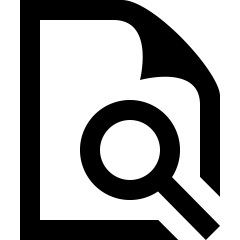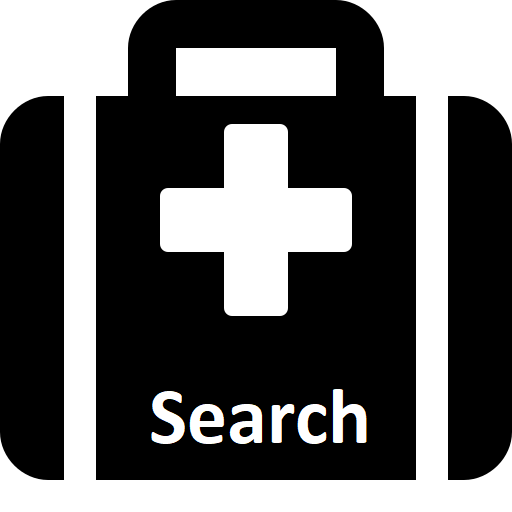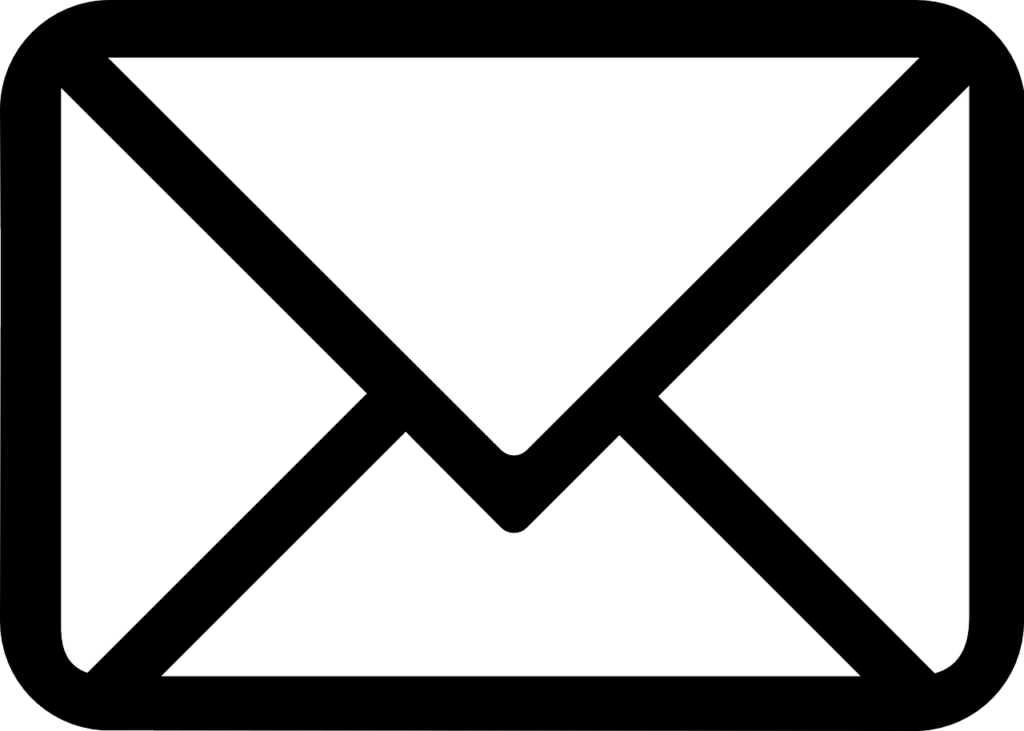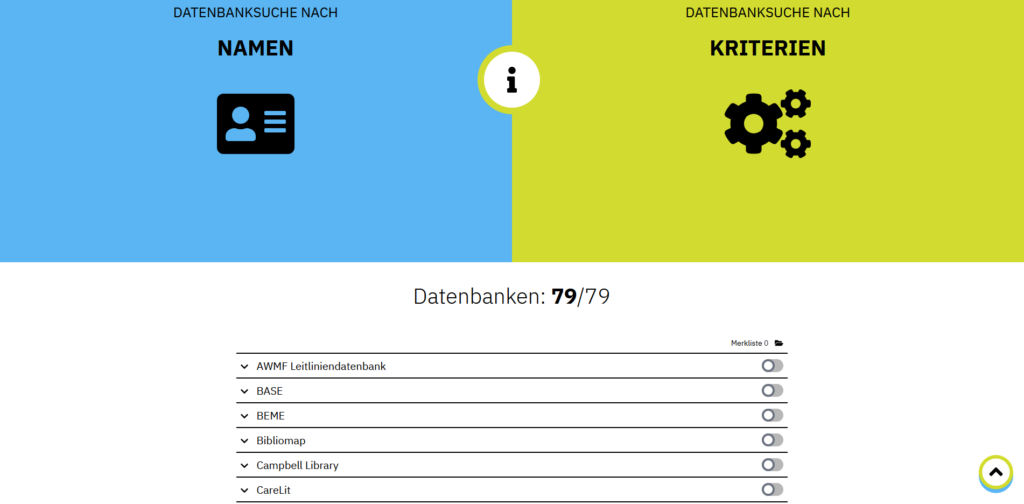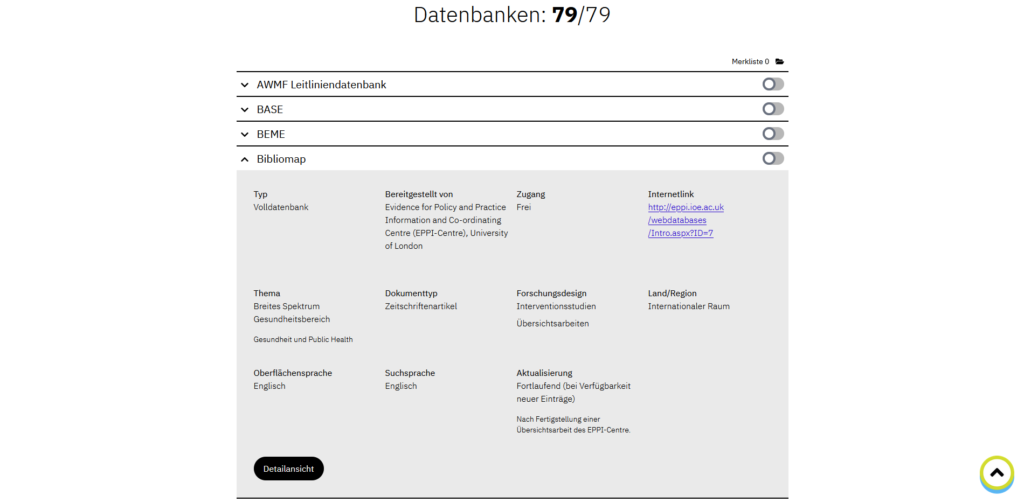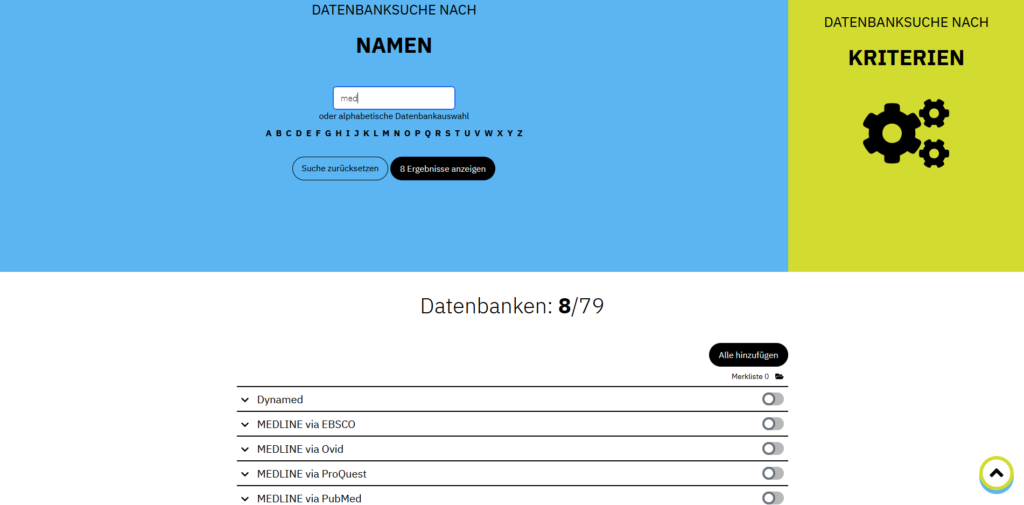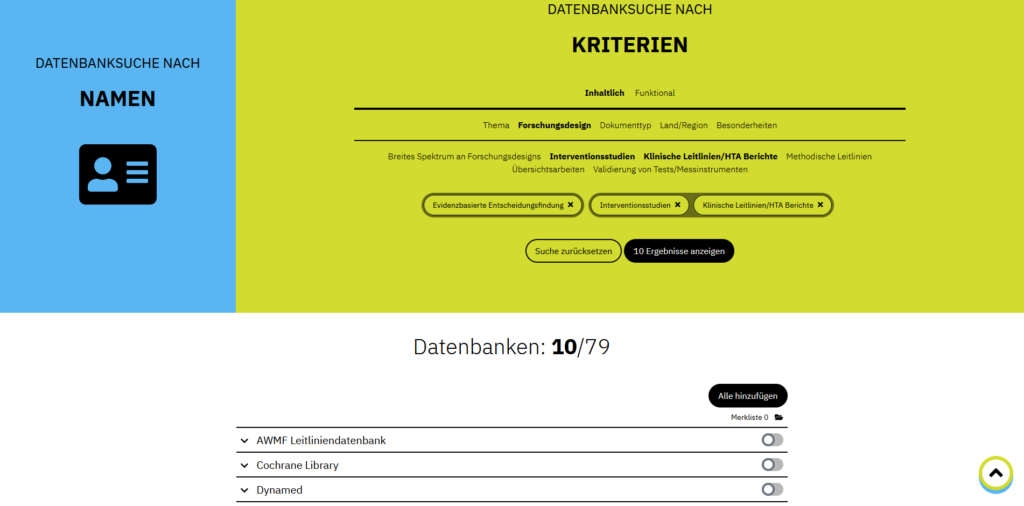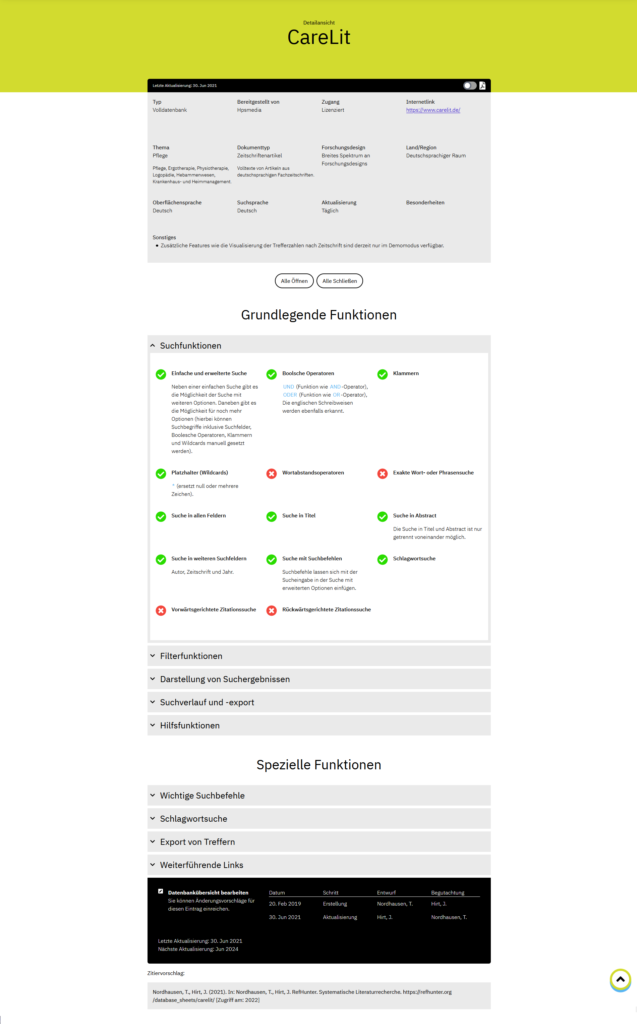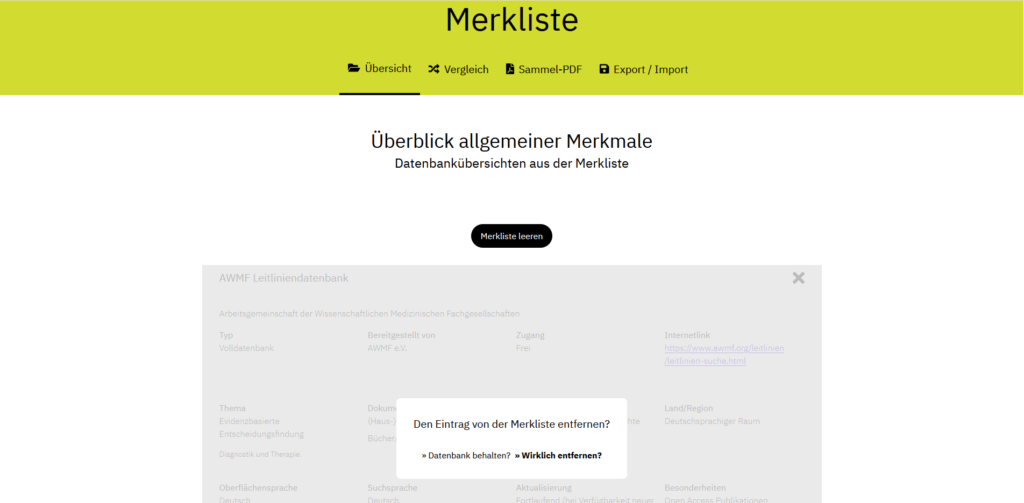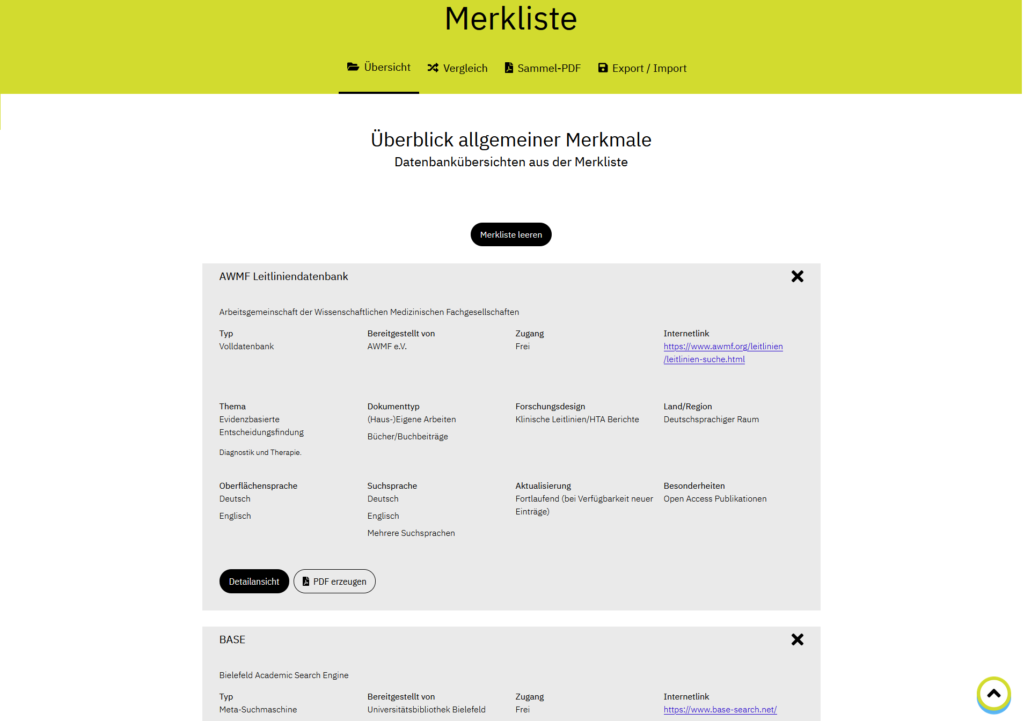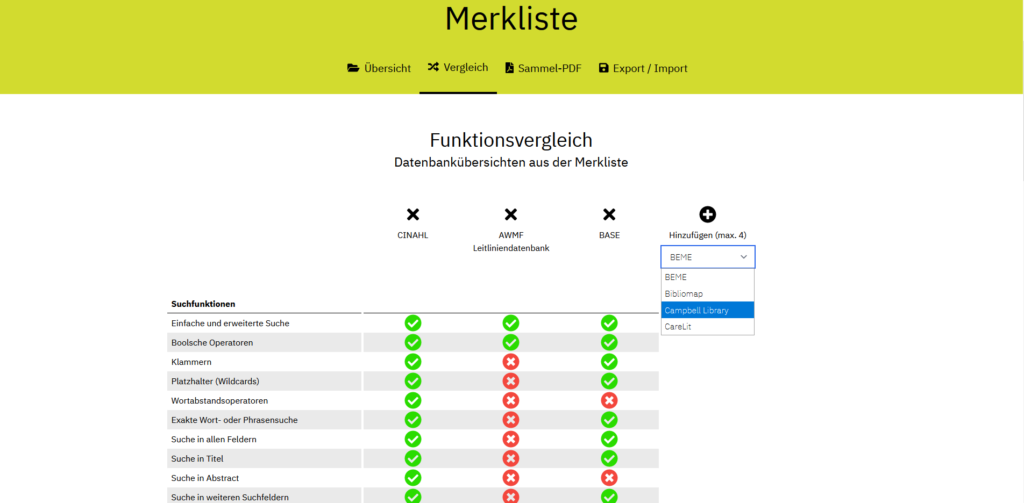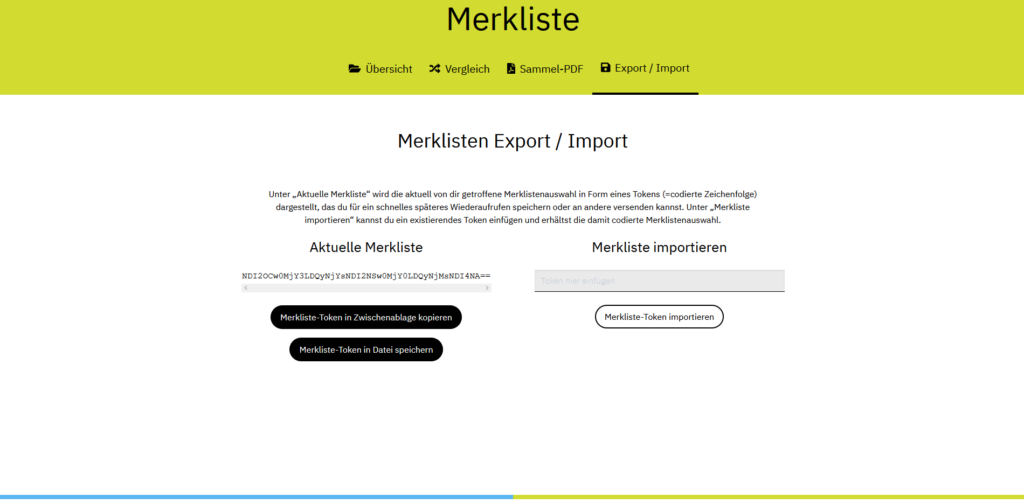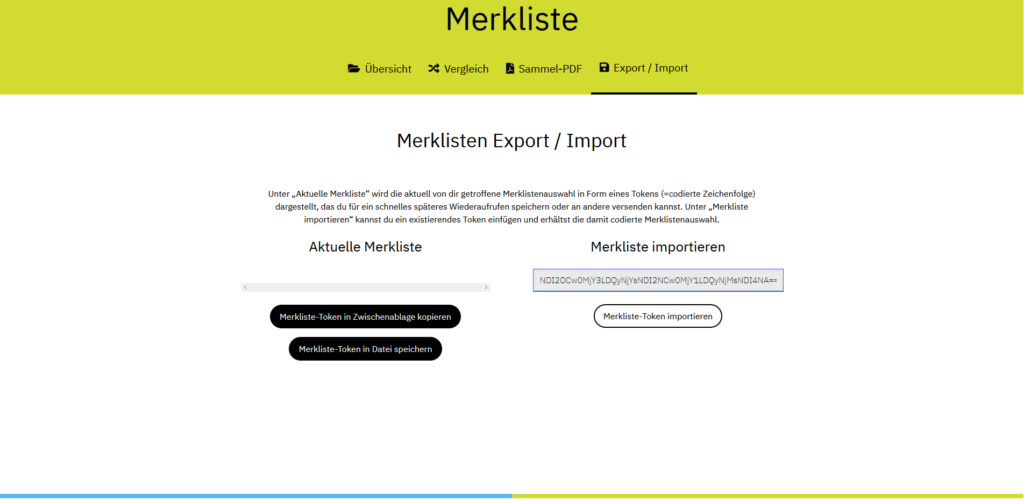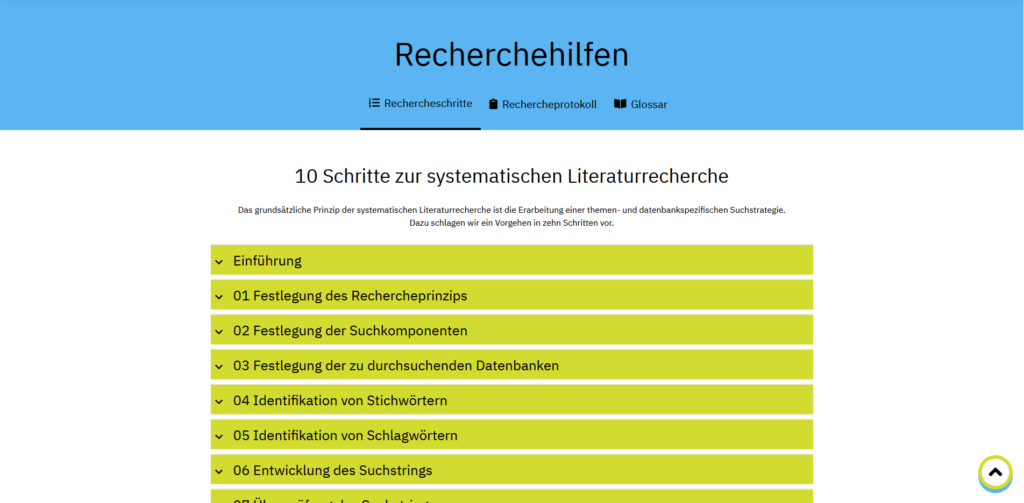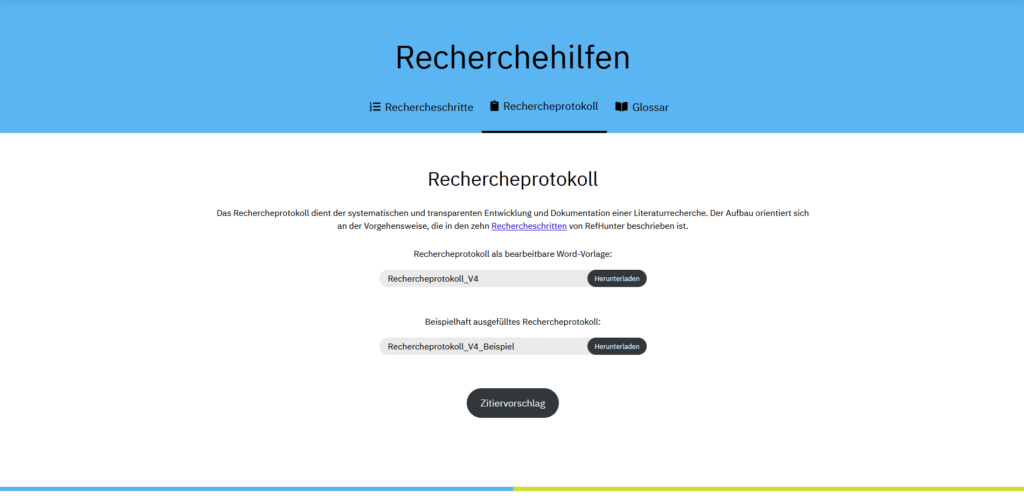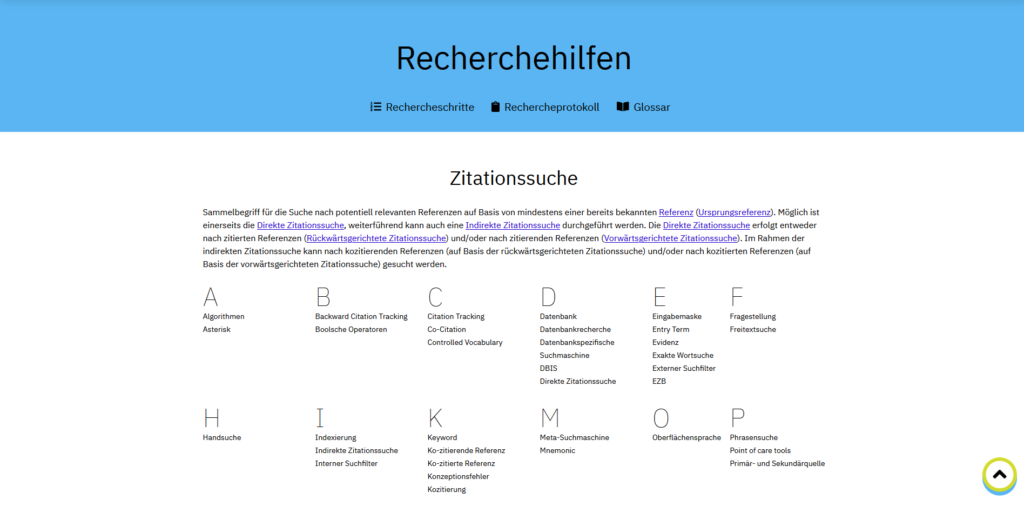| Typen | Volldatenbank | Datenbank, die direkt mit ihrer integrierten Suchmaschine bzw. Suchoberfläche durchsucht werden kann, d. h. die Datenbank und deren Suchoberfläche stammen vom gleichen Betreiber. |
| Datenbankspezifische Suchmaschine | Suchoberflächen, die auf eine Datenbank zugeschnitten sind und nicht vom Betreiber der jeweiligen Datenbank, sondern von einem externen Betreiber bereitgestellt werden. |
| Meta-Suchmaschine | Suchoberflächen, die mehrere Datenbanken gleichzeitig durchsuchen können. |
| Unspezifische Suchmaschine | Suchoberflächen, die sich nicht auf eine oder mehrere Datenbanken konzentrieren, sondern auf die verschiedensten Datenquellen im Internet. |
| Zugänglichkeit | Frei | Suchfunktionen kostenfrei und ohne Zugangsbarrieren für alle Personen nutzbar. |
| Lizenziert | Suchfunktionen nur mit bestehender (=kostenpflichtiger) Lizenz und daraus resultierenden Zugangsbarrieren (bspw. nur über einrichtungsbezogene Zugänge) für die Datenbank nutzbar. |
| Suchsprachen | Deutsch | Möglichkeit, durch Eingabe von Begriffen in der jeweiligen Sprache in die Suchmaske der Datenbank Treffer zu finden. |
| Englisch |
| Französisch |
| Spanisch |
| Mehrere Suchsprachen | Nutzung von mindestens zwei verschiedenen Suchsprachen (einschließlich der Suchsprachen, nach denen gefiltert werden kann) möglich. |
| Aktualisierung | Fortlaufend (bei Verfügbarkeit neuer Einträge) | Aufnahme neuer Datenbankeinträge erfolgt in unregelmäßigen Intervallen, wenn diese verfügbar (bspw. erstellt, publiziert) sind. |
| Täglich | Aufnahme neuer Datenbankeinträge erfolgt in regelmäßigen Intervallen von 1 - 3 Tagen. Entspricht das Intervall nicht genau einem Tag, erfolgt eine zusätzliche Angabe des konkreten Intervalls. |
| Wöchentlich | Aufnahme neuer Datenbankeinträge in regelmäßigen Intervallen von 4 - 14 Tagen. |
| Monatlich | Aufnahme neuer Datenbankeinträge erfolgt in regelmäßigen Intervallen von 15 - 45 Tagen (bzw. 0,5-1,5 Monaten). Entspricht das Intervall nicht genau einer Woche, erfolgt eine zusätzliche Angabe des konkreten Intervalls. |
| Quartalsweise | Aufnahme neuer Datenbankeinträge erfolgt in regelmäßigen Intervallen von 46-105 Tagen (bzw. 1,6-3,5 Monaten). Entspricht das Intervall nicht genau einem Quartal erfolgt eine zusätzliche Angabe des konkreten Intervalls. |
| Jährlich oder länger | Aufnahme neuer Datenbankeinträge erfolgt in regelmäßigen Intervallen von 10 Monaten oder länger. |
| Je (Teil-)Datenbank unterschiedlich | Wenn mehrere (Teil-)Datenbanken auf einmal durchsucht werden können, deren Aktualisierungsintervalle unterschiedlich sind. |
| Suchfunktionen | Einfache und fortgeschrittene Suche | Möglichkeit der Differenzierung zwischen der Eingabe von Suchbegriffen oder -strings in eine einfache Suchmaske (ähnlich wie bspw. bei Google) oder eine erweiterte Suchmaske, die gezieltere Modifikationen (bspw. Eingrenzungen, Auswahl von Suchfeldern) zulässt. |
| Boolsche Operatoren | Möglichkeit zur Verwendung der Booleschen Operatoren AND, OR oder NOT unabhängig davon, ob die Verwendung über die Anwahl in der Datenbankoberfläche oder direkt als Syntaxeingabe erfolgt. |
| Klammern | Möglichkeit der Verwendung von Klammern (bspw. zur Abgrenzung von Suchkomponenten) in der Syntax. |
| Wildcards | Möglichkeit der Verwendung von Platzhaltern (bspw. *Trunkierung) in der Syntax. |
| Wortabstandsoperatoren | Möglichkeit der Verwendung von Wortabstandsoperatoren (bspw. *Trunkierung) in der Syntax. |
| Exakte Wort- oder Phrasensuche | Möglichkeit, in der Syntax nach dem exakten Wortlaut bzw. nach der exakten Phrase durch gezielte Eingabe zu suchen. |
| Suche in allen Feldern | Möglichkeit der Suche in allen bzw. den meisten in der Datenbank verfügbaren Suchfeldern. |
| Suche im Titel | Möglichkeit der Suche im Suchfeld Titel, unabhängig davon, ob sie über die Benutzeroberfläche der Datenbank oder mittels Eingabe von Suchbefehlen in die Syntax (oder beidem) erfolgen kann. |
| Suche im Abstract | Möglichkeit der Suche im Suchfeld Abstract, ob sie über die Benutzeroberfläche der Datenbank oder mittels Eingabe von Suchbefehlen in die Syntax (oder beidem) erfolgen kann. |
| Suche in anderen Feldern | Möglichkeit der Suche in weiteren Suchfeldern, ob sie über die Benutzeroberfläche der Datenbank oder mittels Eingabe von Suchbefehlen in die Syntax (oder beidem) erfolgen kann. |
| Suche mit Suchbefehlen | Möglichkeit der Verwendung von Suchbefehlen in der Syntax |
| Schlagwortsuche | Möglichkeit, nach Schlagwörtern zu suchen. |
| Rückwärtsgerichtete Zitationssuche | Möglichkeit der rückwärtsgerichteten Zitationssuche. |
| Vorwärtsgerichtete Zitationssuche | Möglichkeit der vorwärtsgerichteten Zitationssuche. |
| Filterfunktionen | Filter nach Publikationsdatum | Möglichkeit der Filterung der Datenbankeinträge nach Publikations- und/oder Indexierungsdatum. |
| Filtern nach Thema | Möglichkeit der Filterung Möglichkeit der Filterung der Datenbankeinträge nach thematischen Schwerpunkten. |
| Filtern nach Forschungsdesign | Möglichkeit der Filterung der Datenbankeinträge nach Forschungsdesign der zugrundeliegenden Studien (bspw. randomisiert kontrollierte Studie, Übersichtsarbeit). |
| Filtern nach Dokumenttyp | Möglichkeit der Filterung der Datenbankeinträge nach Dokumenttyp (bspw. Buch, Zeitschriftenartikel). |
| Filtern nach Land/Region | Möglichkeit der Filterung der Datenbankeinträge nach Ländern/Regionen, aus denen die Einträge stammen. |
| Filtern nach Sprache | Möglichkeit der Filterung der Datenbankeinträge nach der Sprache, in der sie verfasst wurden. |
| Weitere Filter | Vorhandensein weiterer Filtermöglichkeiten. |
| Mehrere Filter gleichzeitig | Möglichkeit, mehrere Filter oder Filterausprägungen gleichzeitig auszuwählen. |
| Darstellung von Suchergebnissen | Treffer sortierbar nach Datum | Möglichkeit, die mit einer Suche gefundenen Treffer anhand ihres Publikations- und/oder Indexierungsdatums anzuordnen. |
| Treffer sortierbar nach Relevanz | Möglichkeit, die mit einer Suche gefundenen Treffer anhand ihrer (von der Datenbank eingeschätzten) Relevanz im Hinblick auf die eingegebene Suche anzuordnen. |
| Treffer sortierbar nach Autor/-in | Möglichkeit, die mit einer Suche gefundenen Treffer anhand des Namens ihrer Autorinnen uns Autoren anzuordnen. |
| Treffer sortierbar nach Zeitschrift | Möglichkeit, die mit einer Suche gefundenen Treffer anhand der Zeitschrift anzuordnen, in der sie publiziert wurden. |
| Treffer sortierbar nach Titel | Möglichkeit, die mit einer Suche gefundenen Treffer anhand ihres Titels (bspw. alphabetisch) anzuordnen. |
| Weitere Sortiermöglichkeiten | Möglichkeit, die mit einer Suche gefundenen Treffer auf andere Art anzuordnen. |
| Angezeigte Trefferzahl pro Seite wählbar | Möglichkeit, wenn die mit einer Suche gefundenen Treffer auf mehreren Seiten angezeigt werden, die Anzahl der angezeigten Treffer pro Seite einstellen zu können. |
| Suchverlauf und Export von Treffern | Suchhistorie verfügbar | Vorhandensein einer Suchhistorie, die die durchgeführten Suchoperationen dokumentiert. |
| Benachrichtigung über neu indexierte Treffer | Möglichkeit, benachrichtigt zu werden, wenn unter dem eingegebenen Suchstring neue Treffer in der Datenbank indexiert wurden. |
| Export einzelner Treffer | Möglichkeit, Treffer einzeln und oder blockweise (bspw. seitenweise) in ein Literaturverwaltungsprogramm (bzw. in ein für ein Literaturverwaltungsprogramm lesbares Dateiformat) zu exportieren. |
| Export aller Treffer auf einmal | Möglichkeit, alle in einem Suchlauf gefundenen Treffer auf einmal und mit wenigen Arbeitsschritten in ein Literaturverwaltungsprogramm (bzw. in ein für ein Literaturverwaltungsprogramm lesbares Dateiformat) zu exportieren. Wird auch als gegeben angesehen, wenn mindestens 5000 Treffer auf einmal exportierbar sind. |
| Hilfsfunktionen | Kostenloses Nutzerkonto | Möglichkeit, mittels Registrierung kostenlos ein Konto einzurichten, ggf. mit zusätzlichen Funktionen (bspw. Speichern der Suche, automatische Benachrichtigung über neu indexierte Treffer). |
| Meldung bei Fehlern im Suchstring | Anzeige einer Meldung bei mindestens einer fehlerhaften Angabe, bspw. Boolesche Operatoren ohne Bezugsbegriff, offene Klammern/Anführungszeichen, falsche Syntax der Suchbefehle etc. |
| Hilfebereich | Vorhanndensein eines Bereichs, in dem Datenbankfunktionen im Hinblick auf die Recherche erläutert werden. |
| Hilfebereich in Deutsch | Vorhanndensein eines deutschsprachigen Bereichs, in dem Datenbankfunktionen im Hinblick auf die Recherche erläutert werden. |